Sisällysluettelo
Mac-tietokoneen pitäminen ajan tasalla uusimman macOS-päivityksen kanssa on aina suositeltavaa sekä koneen terveyden että turvallisuuden kannalta. Epäröimme joskus tehdä näin, varsinkin kun järjestelmämme toimii mukavasti ja sujuvasti. Emme halua muuttaa mitään.
Epäröintiin on perusteltua syytä, sillä usein tällainen päivitys aiheuttaa järjestelmän hidastumisen sen jälkeen, kun se on valmis, ja tämä voi olla hyvin turhauttavaa. Hyvä asia on, että tämä hidastuminen on yleensä vain väliaikaista, ja voit tehdä joitakin asioita sen korjaamiseksi.

Nimeni on Eric. Olen harrastanut tietokoneita ja teknologiaa 1970-luvun lopusta lähtien, ja ohjelmistoinsinöörinä tiedän hieman ohjelmistopäivityksistä ja siitä, miten ne voivat hidastaa järjestelmääsi. MacOS 12 Monterey -käyttöjärjestelmän kaltaiset beta-julkaisut voivat usein olla bugisia ja vaikuttaa järjestelmän suorituskykyyn.
Päivitin hiljattain MacBook Pro (M1-sirulla) Montereyn kanssa. Vaikka en ole nähnyt mitään hidastumisongelmia, olen nähnyt tämän tapahtuvan muiden päivitysten yhteydessä, joten voin liittyä asiaan ja tiedän, mikä yleensä aiheuttaa näitä ongelmia ja miten ne voidaan korjata.
Kulissien takana tapahtuu usein asioita, joista useimmat ihmiset eivät ole tietoisia, ja tällaiset hidastumiset voidaan yleensä korjata tai lieventää. Onneksi tämä on vain väliaikaista. Viimeinen asia, jota haluamme ohjelmistopäivityksessä, on tehdä Macistamme hitaamman kuin se oli ennen.
Jatka lukemista, jos haluat tietää lisää!
Liittyy asiaan: Miten nopeuttaa macOS Ventura -käyttöjärjestelmää
Miksi Mac voi toimia hitaasti macOS Monterey -päivityksen jälkeen?
macOS-päivitykset voivat olla kaksijakoisia. Toisaalta on jännittävää nähdä, mitä on muuttunut ja mitä uusia ominaisuuksia on saatavilla. Toisaalta järjestelmäsi toimi hyvin entisellään, joten voi olla pelottavaa sotkea sitä ja mahdollisesti aiheuttaa tällaisen ongelman, jossa järjestelmäsi hidastuu. Yritetään ensin selvittää, miksi näin voi tapahtua, jotta voimme auttaa ratkaisemaan tämän ongelman.
Päivitysprosessi
Käyttöjärjestelmäpäivitykset voivat olla monimutkainen prosessi. Kuten edellä mainitsin, kulissien takana tapahtuu usein asioita, joita emme näe. Itse asiassa prosessi saattaa vielä jatkua tai valmistua, vaikka se ilmoittaakin, että se on valmis ja voit käyttää tietokonetta.
Spotlite-sovellus voi esimerkiksi edelleen indeksoida uudelleen optimoidakseen hakuja tai se voi edelleen ladata tai määrittää uusia ajureita tai järjestelmätiedostoja. Nämä kulissien takana tapahtuvat toiminnot voivat varmasti hidastaa järjestelmääsi, mutta ne ovat yleensä väliaikaisia.
On myös mahdollista, että päivitys on saattanut ottaa käyttöön joitain asetuksia tai määrittää jotain, joka hidastaa suorituskykyäsi. Se on saattanut ottaa käyttöön indeksoinnin tai muuttaa jotain näyttösi ja työpöytäsi kanssa. Kyseessä voi olla uusi ominaisuus, mutta uusi ominaisuus saattaa heikentää suorituskykyä.
Viimeisenä asiana on otettava huomioon, että päivityksessä voi olla virheitä tai korjaamattomia ongelmia. Näin voi olla erityisesti silloin, jos kyseessä on beta-julkaisu, mikä tarkoittaa, että sitä ei ole täysin testattu ja että sitä kehitetään edelleen.
Mac-koneesi
Voi olla, että päivitys on vain osittain vastuussa hidastumisesta ja että kannettava tietokone on todellinen ongelma. En tietenkään yritä osoitella sormella, mutta joskus järjestelmässäsi on mahdollisia ongelmia, jotka tulevat selvemmin esiin päivityksen jälkeen.
Jos järjestelmäsi alkaa olla vanha ja vanhentunut, sinulla ei ehkä ole laitteistoa, joka pysyisi uuden macOS:n mukana. Voi myös olla, että järjestelmäsi tarvitsee siivousta. Järjestelmäsi ja sen sisällön tutkiminen voi johtaa sinut ongelman syyn jäljille.
Sattuma
On myös hyvin mahdollista, että tämä on vain sattumaa eikä liity mitenkään päivitykseen. Jotain tapahtui samaan aikaan tai lähes samaan aikaan, kun teit päivityksen. Jokin internet-yhteydessäsi, haittaohjelma tai muu ongelma hidastaa sitä.
macOS Monterey hidas: Mahdolliset korjaukset
Kuten näimme edellä, päivityksen yhteydessä on lukuisia mahdollisuuksia, mutta tässä keskitymme joihinkin yleisimpiin, jotka on nähty Monterey-päivityksen yhteydessä. Aloitetaan siis.
1. Tarkista vaatimukset
Jos et tarkistanut tätä ennen päivitystä tai vaikka olisit tarkistanutkin, sinun on tarkistettava, että Macisi täyttää päivityksen tekemiseen vaadittavat vähimmäisvaatimukset. Jos asennusohjelma antaa sinun tehdä päivityksen ilman niitä tai vaikka järjestelmäsi olisi niiden alapuolella, se voi aiheuttaa hidastumisen.
Nykyaikaisemmat käyttöjärjestelmät vaativat usein nykyaikaisempaa laitteistoa. Tämä on vain teknologian luonne, ja sitä on vaikea välttää. Jos huomaat, että tämä on ongelmasi, sinun on joko palautettava aiempi macOS (toivottavasti olet tehnyt varmuuskopion) tai käytettävä uudempaa Macia.
Applen mukaan macOS Monterey toimii näissä Mac-tietokoneissa:
- MacBook (vuoden 2016 alussa ja myöhemmin)
- MacBook Air (alkuvuosi 2015 ja uudemmat)
- MacBook Pro (alkuvuosi 2015 ja uudempi)
- iMac (loppuvuosi 2015 ja uudempi)
- iMac Pro (2017 ja uudemmat)
- Mac mini (loppuvuosi 2014 ja uudempi)
- Mac Pro (loppuvuosi 2013 ja uudempi)
2. Odota ja käynnistä uudelleen
Järjestelmä käynnistyi uudelleen päivityksen valmistumisen jälkeen, mutta kaikkia päivityksen osia ei ehkä ole vielä saatu valmiiksi, ja järjestelmä saattaa tehdä vielä joitakin asioita taustalla, kuten indeksoinnin uudelleenmääritystä tai asetusten määrittämistä.
Tässä tapauksessa on parasta käyttää hieman kärsivällisyyttä ja antaa järjestelmän olla käyttämättömänä hetken aikaa. Tee sitten täydellinen uudelleenkäynnistys. Varmista, että suoritat täydellisen sammutuksen. Ei haittaa, jos teet tämän 2 tai 3 kertaa, sillä se varmistaa, että prosessit sammuvat ja päättyvät normaalisti.
Kun järjestelmäsi on vakiintunut, se toivottavasti palaa normaaliin toimintanopeuteen. Jos näin ei ole, sinun on ehkä tutkittava asiaa tarkemmin.
3. Päivitykset beta-julkaisuun
Muista, että Monterey on beta-julkaisu. Tämä tarkoittaa, että se on vielä keskeneräinen, joten käyttöjärjestelmässä on varmasti vikoja ja ratkaisemattomia ongelmia. Nämä ongelmat voivat olla hidastumisen syy.
Koska Applen beta-ohjelmisto-ohjelma valvoo beta-julkaisuja tarkasti, on hyvin mahdollista, että nämä ongelmat korjataan tulevassa Monterey-päivityksessä. Ongelmasi voidaan korjata tarkistamalla ja tekemällä saatavilla oleva päivitys. Käytä vain alla olevia ohjeita.
Vaihe 1: Napsauta näytön vasemmassa yläkulmassa olevaa Omena-symbolia ja valitse sitten Tietoja tästä Macista .
Vaihe 2: Vaiheessa Tietoja tästä Macista ikkunassa, napsauta Ohjelmiston päivitys nappi.
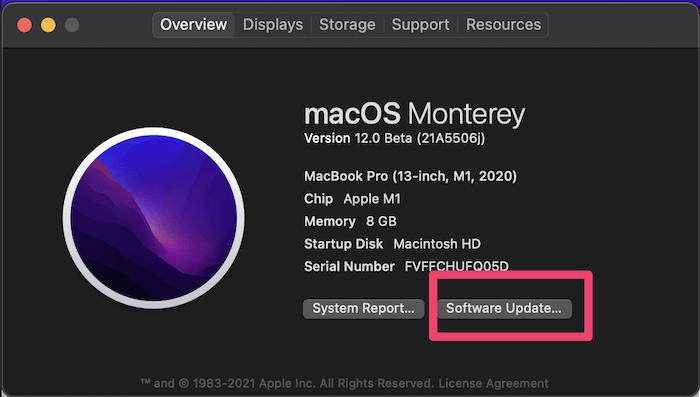
Vaihe 3: Jos päivityksiä on saatavilla, voit asentaa ne. Jos Macisi on jo ajan tasalla, näet alla olevan viestin, joka kertoo, että järjestelmäsi on ajan tasalla.

4. Lopeta käynnissä olevat sovellukset & Poista käynnistyssovellukset
Järjestelmässäsi käynnissä olevat sovellukset voivat olla syy hidastumiseen. Olipa kyseessä vain sattuma tai jokin niistä ei ole vielä yhteensopiva macOS Montereyn kanssa, voimme tarkistaa tämän tappamalla kaikki käynnissä olevat sovellukset ja katsomalla, korjaako se ongelman.
Voit tehdä tämän helposti alla olevien ohjeiden avulla.
Vaihe 1: Paina Vaihtoehdot + Komento + Esc näppäimiä samanaikaisesti. Tämä tuo esiin ikkunan Pakota lopettamaan sovellukset ikkuna.
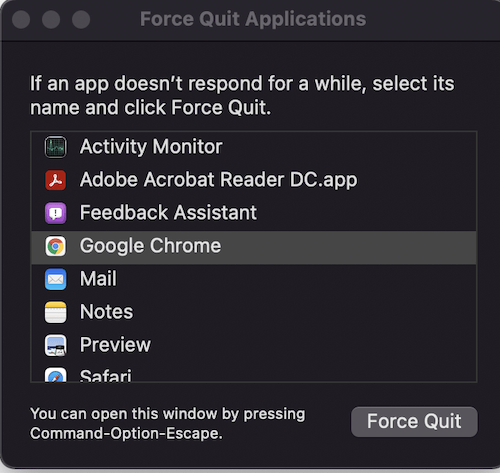
Vaihe 2: Valitse kukin lueteltu sovellus ja napsauta painiketta Pakota lopetus Voit valita kaikki sovellukset kerralla pitämällä shift-näppäintä alhaalla ja napsauttamalla jokaista sovellusta.
Jos järjestelmäsi nyt nopeutuu, tiedät, että se johtuu jostakin käyttämästäsi sovelluksesta. Yritä seurata, mitä sovelluksia käytät tulevaisuudessa ja jos järjestelmäsi hidastuu, kun käytät jotakin niistä. Sinun on ehkä hankittava sovelluksen päivitys tai lopetettava sen käyttö.
Voit myös poistaa mahdolliset käynnistyssovellukset, jotta ne eivät ole aina käynnissä, kun käynnistät tietokoneen uudelleen.
5. Siivoa järjestelmäsi
Apple ehdottaa, että sinulla pitäisi olla vähintään 35 Gt vapaata levytilaa ennen päivityksen aloittamista. Voi olla, että järjestelmäsi on liian sekaisin. Päivitys käytti luultavasti melko paljon levytilaa, ja jos tila alkaa käydä vähiin, se voi aiheuttaa hidastumista. Sinulla voi myös olla paljon käyttämättömiä sovelluksia, jotka voivat olla käynnissä tai sitten eivät, ja jopa sekainen työpöytä voi hidastaa toimintaa.
Poista käyttämättömät tiedostot tyhjentääksesi tilaa. Siivoa työpöytäsi poistamalla käyttämättömät sovellukset ja kuvakkeet. Voit jopa tyhjentää välimuistin, jotta järjestelmä toimii sujuvammin.
Jos et ole tietokoneihminen tai sinulla ei ole aikaa tehdä näitä manuaalisesti, voit myös käyttää työkalua kuten CleanMyMac X (arvostelu), joka auttaa siivoamaan järjestelmäsi älykkäämmin. Kun Mac on siivottu, se toimii paljon nopeammin.
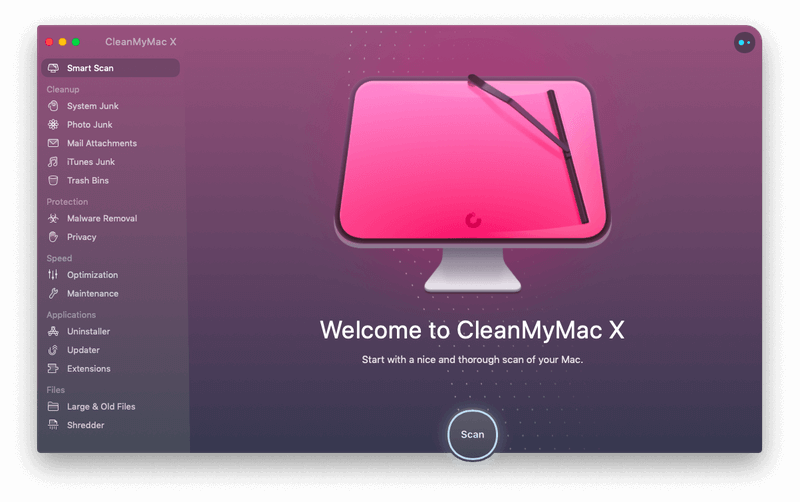
6. Tarkista Wifi- tai verkkoyhteys
Tämä ei välttämättä liity päivitykseen, mutta sinun kannattaa tarkistaa se siltä varalta, että ongelma on olemassa. Varmista, että wifi on yhdistetty ja että pääset internetissä oleville verkkosivuille. Se voi olla sattumaa, mutta se voi olla ongelmasi syy.
Lue myös:
- Wi-Fi-ongelmia macOS Catalinan kanssa? Tässä on korjausratkaisu
- Wi-Fi-verkon unohtaminen Macissa
- Kuinka lisätä latausnopeutta Macissa
7. Poista läpinäkyvyys ja liiketehosteet käytöstä.
Nämä uudet ominaisuudet näyttävät hienoilta, mutta ne voivat myös syödä paljon prosessointiaikaa, varsinkin jos Mac-koneesi on asteikon vanhemmassa päässä.
Tämä voi hidastaa koko järjestelmän toimintaa, jos resurssit käyvät vähiin. Kokeile kytkeä nämä vaikutukset pois päältä, niin saatat nähdä huomattavaa suorituskyvyn paranemista.
Noudata seuraavia ohjeita näiden vaikutusten vähentämiseksi.
Vaihe 1: Mene Omena-valikkoon, valitse Järjestelmäasetukset ja napsauta sitten Saavutettavuus .

Vaihe 2: Klikkaa Näyttö vasemmanpuoleisessa valikossa ja valitse sitten valintaruudut, joissa lukee, että Vähentää avoimuutta ja Vähennä liikettä .

8. SMC:n ja PRAM/NVRAM:n nollaus.
Jos olet käyttänyt Mac-tietokoneita jonkin aikaa, tiedät luultavasti jo, että SMC:n ja PRAM/NVRAM:n nollaus voi korjata monia järjestelmäongelmia.
SMC
Tähän on olemassa erilaisia tapoja riippuen käyttämästäsi Mac-tyypistä. Tutustu Applen tuen suosituksiin, jotta näet, miten tämä tehdään omalle järjestelmällesi. Jos sinulla on Mac, jossa on Apple Silicone, tämä tapahtuu automaattisesti aina, kun käynnistät järjestelmän uudelleen.
PRAM/NVRAM
Macit, joissa on Apple Silicone, nollautuvat myös normaalin uudelleenkäynnistyksen yhteydessä. Muut Macit voidaan nollata alla olevien ohjeiden avulla.
Vaihe 1: Sammuta Mac.
Vaihe 2: Kytke laite takaisin päälle ja paina välittömästi ja pidä alhaalla painiketta Vaihtoehto + Komento + P + R näppäimiä samanaikaisesti, kunnes kuulet käynnistysäänen.
9. Yritä toista asennusta
Jos kaikki muu ei auta, voit kokeilla macOS Montereyn puhdasta asennusta. Tee varmuuskopio kaikista tärkeistä tiedoistasi. Sen jälkeen voit palauttaa järjestelmän alkuperäiset tehdasasetukset.
Kun asennat macOS:n uudelleen, sinun on ensin asennettava Big Sur. Kun olet asentanut sen, voit noudattaa samaa prosessia kuin ennen Montereyn asentamista.
Toivottavasti yllä olevat vinkit ovat auttaneet sinua suorituskykyongelmissasi macOS Monterey -päivityksen jälkeen, eikä tämä ole lannistanut sinua kokeilemasta tulevia beta-versioita. Kerro minulle, miten kokemuksesi Montereystä sujuu. Haluaisin kuulla sinusta!

